Come creare moduli di calcolo con Growform
Sebbene non sia ancora possibile aggiungere calcoli direttamente ai moduli, alcuni utenti di Growform hanno escogitato alcuni accorgimenti che permettono di ottenere un risultato molto simile.
Attualmente esistono due modi per ottenere un “effetto calcolatrice” con Growform:
- 1.) Utilizzare la logica condizionale per semplici calcoli
- 2.) Utilizzare Zapier per eseguire calcoli e poi includere i risultati in un’e-mail.
Eccoli…
1.) Utilizzare la logica condizionale per semplici calcoli
Growform è dotato di logica condizionale, che consente di mostrare o nascondere i campi in base all’input dell’utente.
Supponiamo che siate un chirurgo di alberi e che abbiate 3 prezzi per abbattere un albero: 250, 500 o 1000 dollari.
A tal fine, si possono porre le seguenti domande:
- Quanto è alto l’albero?
- Che tipo di albero è?
Ecco come iniziare:
1.) Creare 3 campi “paragrafo” o “intestazione” che corrispondono ai possibili risultati del calcolo:

2.) Applicare la logica condizionale a ciascuno dei risultati, in base agli input precedenti del modulo.
In questo esempio, diciamo che abbattere un albero di altezza inferiore a 1 metro costa 200 dollari.
Quindi, mostrerete il testo “L’abbattimento del vostro albero costerà 200 dollari” solo quando viene selezionata una delle due opzioni pertinenti:
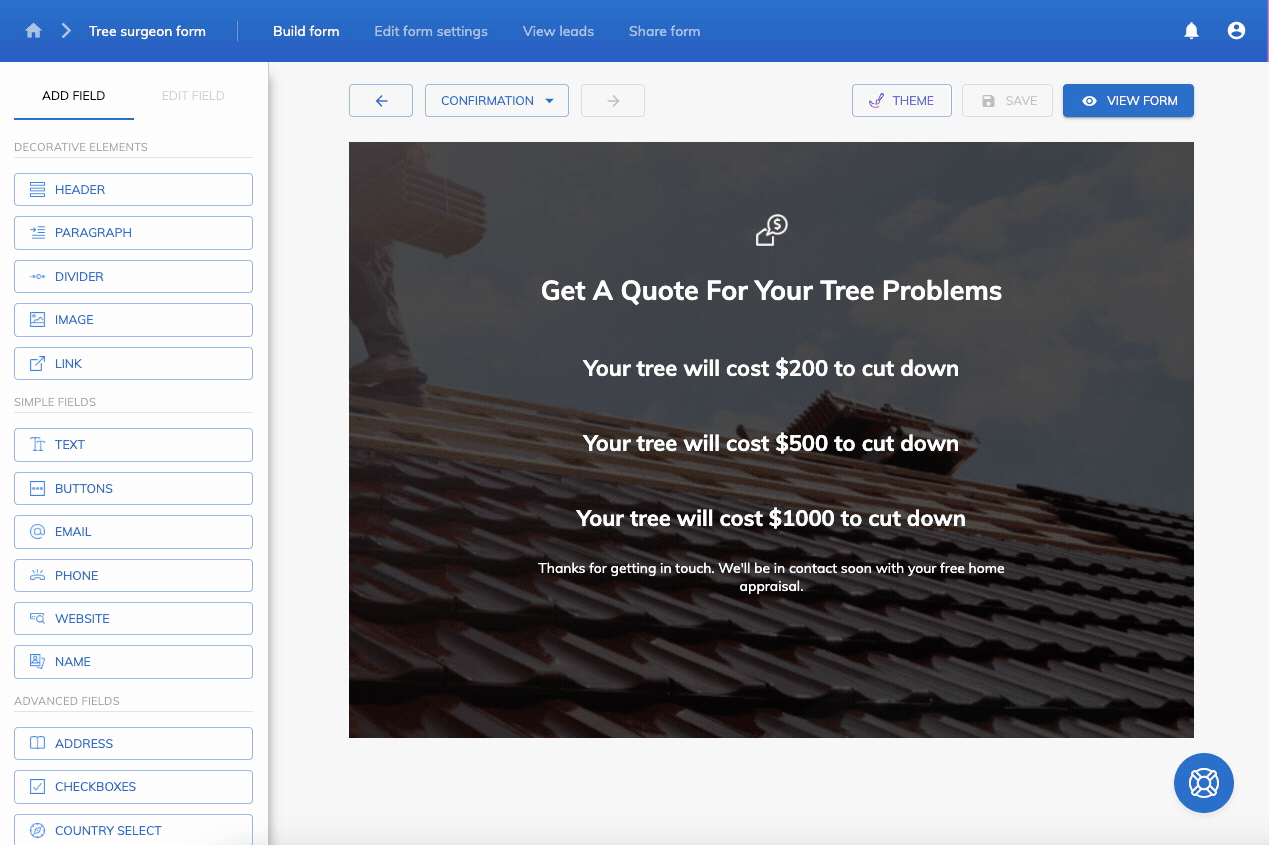
Si può quindi ripetere per ogni possibile combinazione di prezzi, utilizzando la potente funzionalità “And” / “Or” di Growform per costruire livelli di logica di salto.
Aggiungiamo anche la condizione che “l’albero vale 1000 dollari se è alto più di 3 metri ed è anche una quercia”:
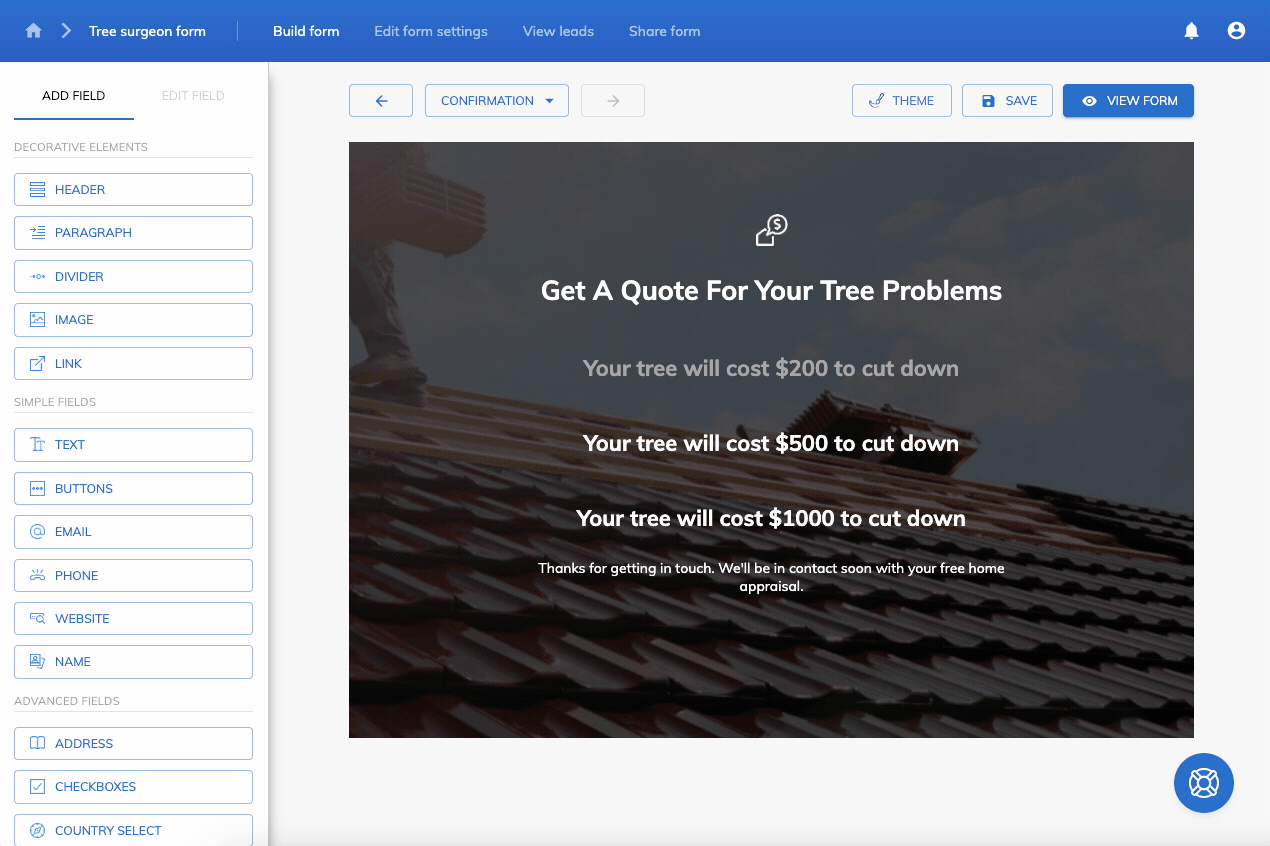
Questa tecnica è comoda per i “calcoli” semplici, quando ci sono una manciata di risultati su cui basare la quotazione, ma può diventare ingombrante con più di 3-4 risultati.
Inoltre, non è possibile utilizzare calcoli in senso matematico (ad esempio, “Aggiungi 30 dollari se una quercia”) utilizzando questa tecnica.
2.) Utilizzare Zapier per eseguire calcoli e poi includere i risultati in un’e-mail.
Con l’integrazione Zapier di Growform, è possibile calcolare un campo e poi includerlo in un’e-mail inviata al cliente.
Se non avete familiarità con la configurazione di base di Growform/Zapier, utilizzate questa guida per iniziare a configurarlo.
Una volta che si dispone di una configurazione di base di Growform lead > Email, è possibile aggiungere un passaggio che calcola il preventivo dell’utente.
Questo può essere ottenuto utilizzando le formule di Zapier simili a quelle dei fogli di calcolo o i lookup dei fogli di Google per creare una formula che vada bene per voi.
Qui è disponibile un utile video sull’utilizzo di formule simili a quelle dei fogli di calcolo per creare preventivi online.
Questo può essere complicato, quindi potrebbe valere la pena assumere un esperto di Zapier su Fiverr per fare questo lavoro se non si è già un mago dei fogli di calcolo.
Una volta inserito in Zapier, il campo calcolato può essere aggiunto all’azione Zap come un qualsiasi altro campo, in genere inviato all’utente come e-mail!
Recent Posts
- 6 Migliori pratiche di progettazione dei moduli mobili per ottenere conversioni più elevate
- Esaminiamo i migliori strumenti per la generazione di lead B2B per potenziare le tue campagne
- Prezzi di Typeform: Scopri i costi nascosti e un’alternativa migliore
- Come ottimizzare il Lead Scoring B2B per chiudere più velocemente le vendite
- Ecco le migliori alternative a Google Forms per una raccolta dati più efficiente
